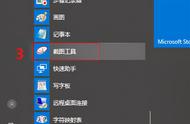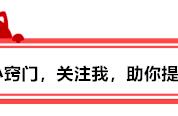达芬奇由于经常需要写一些软件使用教程,为了直观方便地将操作流程展示给读者,就需要截取含有鼠标指针(箭头)的截图或者进行屏幕录屏,今天达芬奇就将经常使用且方便实用的几款软件和方法分享给大家。
下表为概括表,详细步骤可往下阅读:
名称 | 使用方法 | 优点 | 缺点 |
ShareX(推荐) | 下载软件,安装后打开,按“Ctrl PrintScreen”键 | 开源,方便,功能强大,不仅可以截图,还可自动选择活动窗口,对图片进行处理,录屏,gif动图等,快捷键全面实用。 | 功能过于强大,不太容易上手,快捷键复杂多样,但是熟练后会非常方便。 |
IrfanView | 下载软件,安装后打开,按“Ctrl F11”键 | 软件很小(3M),安装方便快捷,快捷键操作易上手。 | 最常用的矩形截图时不能含有鼠标指针截图,就很难受,且不能录屏。 |
Snippaste | 下载软件,免安装,双击打开软件后,按“F1”键 | 软件功能强大,可自动选择活动窗口,非常实用,且处理截图功能强大。 | 软件较复杂,不易上手,且不可录屏。 |
步骤记录器(不推荐) | Windows系统电脑,直接在左下方搜索栏搜索:“步骤记录器” | Windows系统自带软件,无需下载安装,且可以自动记录操作步骤,生成相应文档,对于有多个操作步骤记录或需要有录屏的用户来说,很方便。 | 操作不方便,并不能真正意义上含有鼠标截图,只能记录鼠标操作步骤,不能完全指示鼠标位置。 |
详细使用步骤,如下:
- 开源截屏软件ShareX,可以直接用浏览器搜索“ShareX”,或者登录官网https://getsharex.com/下载,如下图:

- 安装后的界面如下图,点击快捷动作,就可看到五种不同的截图或者录屏快捷键,直接按“Ctrl PrintScreen”键就可进行矩形截图,软件默认截屏就显示有“鼠标指针(箭头)”,如果需要录屏或者录制gif图,就选择对应的快捷键;

- 当然,如果你又突然不想截图中含有“鼠标指针(箭头)”,那么就“点击”上图左边工具栏里的“动作设置”目录下,如下图,点击左边“截图”选项,点击“在截图上显示鼠标指针”前的方块中“√”号,然后成空白“□”即可,此时再次截图就不会显示鼠标指针了。

- 同理,在“屏幕录制”中也可以通过点击 “在录像中显示鼠标指针”选项前”□”中的”√”来选择是否添加鼠标指针。